Motivul pentru care nu funcționează pe un touchpad laptop, foarte mult. Rezolvarea problemei nu va dura mult timp. Principalul lucru este că ar trebui să acorde o atenție - acesta este modelul dispozitivului. Știind că, puteți rezolva cu ușurință problema, cum se configurează touchpad pe un laptop. Acest lucru va ajuta la instrucțiunile de mai jos.
Cum pot activa tastele funcționale pentru laptop touchpad
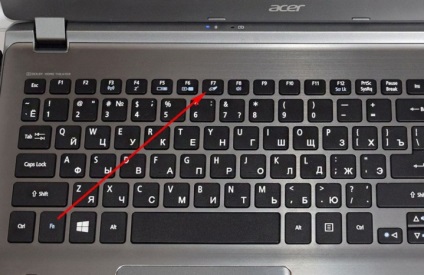
Conceptul Touchpad numit built-in touch panel orice nouta. Prin deplasarea degetului pe suprafața sa este controlul cursorului pe ecran. Dacă preferați mouse-ul, atunci senzorul cade. În timp ce pe laptop includ touchpad-ul, dacă aveți nevoie de ea dintr-o dată din nou? Cele mai multe laptop producător de această parte este o companie Synaptics. Deblocare oricare dintre ele sunt foarte simple. De multe ori trebuie doar să apăsați comenzi rapide speciale ale tastaturii de pe tastatură.
Una dintre cheile - este Fn, iar celălalt depinde de nouta marca, dar în orice caz, este luat dintr-o serie de F1-F12. De exemplu, laptop-uri HP, T. E. Hewlett-Packard, un buton separat pentru a activa touchpad. Dacă nu există nici unul, apoi activați senzorul poate fi o cameră dublă sau o apăsare lungă a colțul din stânga sus al panoului. Pentru Asous poate fi o combinație Fn + F7, și pentru Lenovo - Fn + F5. Deși aceste branduri există și alte opțiuni de combinații. Acestea și alte branduri populare noutom următoarele combinații de taste sunt:
- Samsung - Fn + F5;
- Asus - Fn + F9;
- Toshiba - Fn + F5;
- Dell - Fn + F5;
- Lenovo - Fn + F8;
- Sony - Fn + F1;
- Aser - Fn + F7.
Cum se configurează touchpad pe un laptop în BIOS
Adesea cauza problemei apare atunci când nu este de lucru pe un pad laptop tactil, servește o greșeală de o singură dată. În acest caz, nu ar trebui să încercați să activați sau dezactivați-l. Întoarcere toate la fostul stat va reporni normal și nu contează ce sistem de operare este un computer. Dacă sugestiile anterioare nu ajuta, atunci să învețe un alt mod de a porni touchpad laptop.
Aici va trebui să deschidă BIOS-ul sistemului de utilitate. Pentru a merge acolo, trebuie să opriți laptop-ul, dar de mai multe ori să apăsați o anumită tastă la pornire. Este scris pe partea din stânga jos lângăIntroduceți fraza de instalare. Acest lucru poate fi F8, F12, F2 sau Del. După pornirea BIOS-ul, efectuați următorii pași:
Du-te la fila Complex.
Cu ajutorul săgeților selectați secțiunea cu numele dispozitivului de indicare intern.
Înființat în fața lui funcție este activată.
Salvați setările apăsând F10 și confirmarea folosind Y și Enter.

Cum se activează touchpad prin intermediul panoului de control
Ultimul lucru pe care le puteți face atunci când senzorul nu funcționează pe un laptop, este de a deschide panoul de control al computerului. Această metodă va ajuta atunci când touchpad-ul este el însuși un handicap, în cazul în care conectați un mouse. În acest caz, utilizați următoarea declarație:
Deschideți meniul „Start“, du-te la „Control Panel“.
Faceți clic pe "Hardware and Sound", apoi - "mouse", du-te la "Device Settings".
Dezactivați funcția senzorului este oprită atunci când aderarea mouse-ului, sau pur și simplu rândul său, touchpad în on modul.
Principalul lucru - nu uitați să salvați setările. Aici puteți regla panoul tactil, de exemplu, pentru a derula fără prindere pe butonul din stânga. Problema poate fi, de asemenea, că șoferul nu mai îndeplinește cerințele sistemului. Apoi, în a treia etapă, selectați „Device Manager“, și apoi utilizați butonul din dreapta al mouse-ului: faceți clic pe el în numele touchpad și du-te la proprietăți. Acolo puteți instala actualizări de driver.